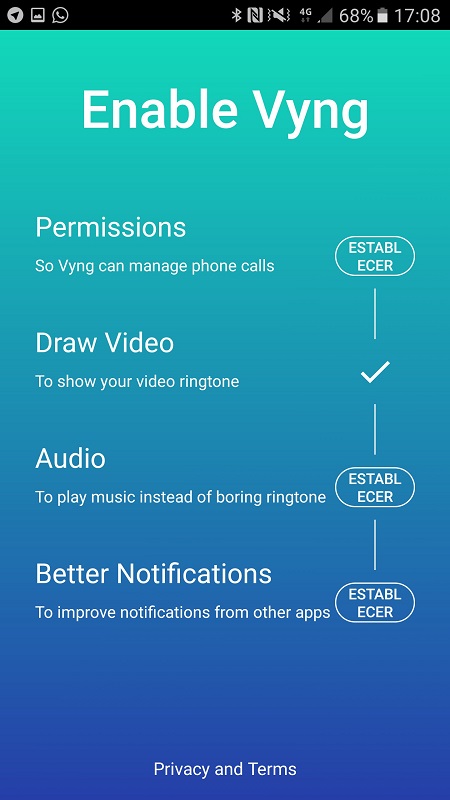اسمارٹ فونز نے ایک طویل سفر طے کیا ہے، اور وہ جلد ہی کسی بھی وقت ترقی کرنا بند نہیں کریں گے۔ چونکہ ان کی خصوصیات اور ہر سال زیادہ متاثر کن اور پیچیدہ ہوتی جا رہی ہیں، اس لیے اس بات پر نظر رکھنا مشکل ہو سکتا ہے کہ آپ کا اسمارٹ فون آپ کو کیا کرنے کی اجازت دے سکتا ہے۔
اچھے پرانے رنگ ٹون پر غور کریں۔ کیا آپ جانتے ہیں کہ آپ اسے مزید دلچسپ چیز میں اپ گریڈ کر سکتے ہیں جس سے آپ کا فون ٹھنڈا نظر آئے گا؟
جب کوئی آپ کو کال کرتا ہے، تو آپ کا آلہ صرف آواز کی بجائے ایک ویڈیو چلاتا ہے۔ اسے ترتیب دینا آسان ہے۔ اس مضمون میں ہم نے جن طریقوں کا انتخاب کیا ہے ان کا مقصد اینڈرائیڈ صارفین ہیں۔
ویڈیو رنگ ٹونز کے لیے بہترین اینڈرائیڈ ایپلی کیشنز
ان دنوں، آپ کو لفظی طور پر کسی بھی چیز کے لیے ایک درخواست مل سکتی ہے، ویڈیو رنگ ٹونز بھی شامل ہے۔ تاہم، یہ ضروری ہے کہ آپ اپنے موبائل فون کے لیے صحیح ایپلیکیشن کا فوری انتخاب کیسے کریں۔
جب آپ کے فون کو ذاتی نوعیت کا بنانے کی بات آتی ہے، تو وہاں بہت سی غیر اطمینان بخش ایپس موجود ہیں، اور انہیں ڈاؤن لوڈ کرنا اس کے قابل ہونے سے زیادہ پریشانی کا باعث ہے۔ اس سے پہلے کہ ہم آپ کو دکھائیں کہ آپ ویڈیو رنگ ٹونز سیٹ کرنے کے لیے کون سی ایپس استعمال کر سکتے ہیں، آئیے کچھ اصول چیک کرتے ہیں جو آپ کا وقت بچائیں گے اور آپ کے اسمارٹ فون کو محفوظ رکھیں گے۔
اپنے اینڈرائیڈ فون پر ایپس یا فائلز کو محفوظ طریقے سے کیسے ڈاؤن لوڈ کریں؟
اپنی ذاتی معلومات کو چوری ہونے سے روکنے کے لیے، درج ذیل کام کرنا یقینی بنائیں:
موبائل فون کے لیے اینٹی وائرس سافٹ ویئر ڈاؤن لوڈ اور انسٹال کریں۔
کمپیوٹر کی طرح موبائل فون بھی میلویئر سے متاثر ہو سکتے ہیں۔ میلویئر کی قسم پر منحصر ہے، آپ کا ڈیٹا چوری یا حذف کیا جا سکتا ہے۔ آپ AVG AntiVirus، Avast وغیرہ کو آزما سکتے ہیں۔ یہ گوگل پلے اسٹور پر مفت ہیں، حالانکہ ان کی کچھ خصوصیات مقفل ہیں اور ادائیگی کی ضرورت ہے۔
تھرڈ پارٹی ڈاؤن لوڈز کو مسدود کریں۔
اپنی ایپلیکیشنز ڈاؤن لوڈ کرنے کے لیے سب سے محفوظ جگہ گوگل پلے اسٹور ہے۔ کسی "غیر ثابت شدہ" ویب سائٹ سے کسی چیز کو ڈاؤن لوڈ کرنے کو فریق ثالث کا ڈاؤن لوڈ تصور کیا جاتا ہے، اور یہ ممکنہ طور پر آپ کے فون کے ڈیٹا سے سمجھوتہ کر سکتا ہے، کیونکہ میلویئر عام طور پر ایک باقاعدہ ایپ کے بھیس میں ہوتا ہے۔
اس کے ساتھ ہی، آپ کو غیر محفوظ ڈاؤن لوڈز سے بچنے کی ضرورت ہے اور صرف قابل اعتماد ذرائع استعمال کرنا ہوں گے۔ اینڈرائیڈ فونز میں ایک آپشن ہے جو تھرڈ پارٹی ڈاؤن لوڈز کو بلاک کر سکتا ہے اگر آپ غلطی سے ڈاؤن لوڈ کے قابل لنکس پر کلک کریں۔ یہ آپشن عام طور پر ٹوگل ہوتا ہے، لیکن اگر ایسا نہیں ہے تو آپ کو خود اسے چیک کرکے ٹوگل کرنا چاہیے۔
بس اپنے فون کی سیٹنگز کھولیں اور ایپلیکیشنز پر ٹیپ کریں۔ آپ کو "نامعلوم ذرائع کو مسدود کریں" جیسی کوئی چیز تلاش کرنے کے قابل ہونا چاہئے (یہ ہر اینڈرائیڈ فون پر ایک جیسا نہیں ہوتا ہے) اور اس کے ساتھ والے چیک باکس کو پُر کریں۔
یہ یقینی بنانے کے لیے کہ آپ کو صحیح ایپ مل گئی ہے، آپ کو:
- گوگل پلے اسٹور پر تبصرے پڑھیں
- ایپ کی ریٹنگ چیک کریں۔
- اس کی خصوصیات پڑھیں
- اس کے کارخانہ دار کو چیک کریں۔
ویڈیو رنگ ٹونز سیٹ کرنے کے لیے کون سی ایپس استعمال کریں؟
درج ذیل ایپس، جو گوگل پلے سٹور پر پائی جا سکتی ہیں، ویڈیو کو رنگ ٹون کے طور پر سیٹ کرنے میں آپ کی مدد کر سکتی ہیں۔ ان سب کا استعمال بہت آسان ہے۔
وینگ

Vyng سب سے مشہور ایپس میں سے ایک ہے جو آپ کو ایک ویڈیو کو رنگ ٹون کے طور پر سیٹ کرنے کی اجازت دیتی ہے۔ آپ کو صرف اتنا کرنے کی ضرورت ہے:
- Google Play میں "Vyng" تلاش کریں - نیلے اور سفید لوگو کو تلاش کریں۔
- "انسٹال" پر ٹیپ کریں
- ایپلیکیشن کے ڈاؤن لوڈ اور انسٹال ہونے کا انتظار کریں۔
- ایپ کھولیں اور "شروع کریں" پر ٹیپ کریں۔
- "Vyng کو فعال کریں" کو اس کے تمام اختیارات اور خصوصیات کے ساتھ دکھایا جائے گا۔
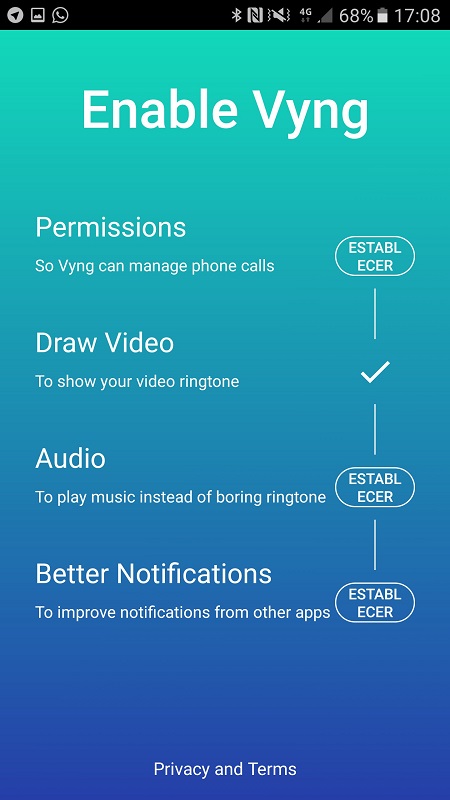
- اجازتوں پر ٹیپ کریں اور Vyng کو اپنے رابطوں تک رسائی کی اجازت دیں۔
- ڈرا ویڈیو پر ٹیپ کریں اور Vyng کو اپنے فون پر ویڈیو ڈسپلے کرنے کی اجازت دیں۔
- Vyng کو اپنے ویڈیو کے ساتھ موسیقی چلانے کی اجازت دینے کے لیے آڈیو پر ٹیپ کریں۔
- Autostart Vyng اور Notification Access کے لیے بھی ایسا ہی کریں، کیونکہ یہ یقینی بنائے گا کہ Vyng ہر کال کے لیے کام کرتا ہے اور یہ ایک فل سکرین ویڈیو دکھاتا ہے۔
- اگر آپ نے ان اقدامات کو صحیح طریقے سے کیا ہے، تو آپ کو ان سب کے آگے ایک چیک مارک نظر آئے گا اور آل سیٹ بٹن ظاہر ہو جائے گا۔
- آل سیٹ بٹن پر ٹیپ کریں اور لاگ ان کریں۔
- ایک بار جب آپ ایک ویڈیو منتخب کرلیں جسے آپ سیٹ کرنا چاہتے ہیں، اپنی اسکرین کے دائیں جانب نیلے رنگ کے دائرے پر ٹیپ کریں۔
- پھر وہ رابطہ منتخب کریں جس کے لیے آپ ویڈیو سیٹ کرنا چاہتے ہیں۔

Vyng آپ کو ان کے مفت ویڈیوز میں سے کچھ استعمال کرنے کے ساتھ ساتھ اپنے اپ لوڈ کرنے کی اجازت دیتا ہے۔ اگر آپ کو اس ایپ کے ساتھ مزید مدد کی ضرورت ہے، تو آپ Vyng کے اکثر پوچھے گئے سوالات کو دیکھ سکتے ہیں۔
ویڈیو رنگ ٹون

ویڈیو رنگ ٹون ایک اور ایپ ہے جسے آپ اس مقصد کے لیے استعمال کر سکتے ہیں۔ اس ایپ کو استعمال کرنے کے مراحل عملی طور پر پچھلے ایک جیسے ہی ہیں۔
پہلے اپنے گوگل پلے اسٹور میں ویڈیو رنگ ٹون ٹائپ کرکے یا ہمارے لنک پر کلک کرکے ایپ تلاش کریں، اسے انسٹال کریں، اور پچھلی ایپ کی طرح سب کچھ کریں۔ ڈیزائن مختلف ہے لیکن افعال زیادہ تر ایک جیسے ہیں۔
اسی طرح کی دیگر ایپس آپ کو دلکش لگ سکتی ہیں:
- آنے والی کال کے لیے ویڈیو رنگ ٹون
- ویڈیو رنگ ٹون - آنے والی ویڈیو کال پرو
- آنے والی کال کے لیے فل سکرین ویڈیو رنگ ٹون
اپنی رنگ ٹون کو حسب ضرورت بنائیں
ہم نے اپنی تجویز کردہ ایپس کا انتخاب احتیاط سے کیا ہے تاکہ ہر کوئی ان سے زیادہ سے زیادہ فائدہ اٹھا سکے۔ ہماری سرفہرست چنیں وہ ہیں جن کی آپ کو اپنے رنگ ٹون کو جدید بنانے اور وقت کے ساتھ مطابقت رکھنے کے لیے درکار ہے۔